Prima di WhatsApp, potresti aver bisogno di saltare attraverso diversi cerchi per trasferire le foto, a volte anche dovendo pagare. Con WhatsApp, tutto ciò di cui hai bisogno è una connessione internet. Ma come si fa a salvare le foto che si ricevono tramite WhatsApp?
In questo articolo, condividiamo con voi alcuni dei modi migliori per salvare le foto da WhatsApp.
Parte 1. Come Salvare Foto da WhatsApp su Android
1.1 Salvare Manualmente le Foto
Puoi esportare manualmente le foto da WhatsApp alla tua galleria o a qualsiasi altra posizione sul dispositivo. Questo può essere fatto molto facilmente utilizzando l'applicazione Google Photos. Se non hai l'app Google Photos, puoi usare qualsiasi altra app per l'esplorazione dei file.
Seguire questi semplici passi per farlo:
Passo 1: Apri la chat con la foto che desideri salvare. Selezionare la foto e toccare l'opzione di menu (tre punti in alto). Tocca "Condividi".
Passo 2: Nelle opzioni visualizzate, scegli l'app Esplora file per salvare il file o scegli l'opzione Carica su "Google Foto".
Passo 3: Se scegli Google Foto, seleziona le immagini e salvale sul tuo dispositivo. La foto apparirà nella cartella ” Download".
Puoi anche salvare le foto di WhatsApp manualmente su altri dispositivi inviandole via email a te stesso. Ecco come farlo:
Passo 1: Selezionare la foto che si desidera salvare.
Passo 2: Tocca l'opzione ” Condividi " nel menu in alto. Passo 3: Toccare l'applicazione e-mail che si desidera utilizzare e quindi inviare l'e-mail al proprio indirizzo e-mail.
Passo 3: Registrare l'applicazione e-mail che si desidera utilizzare e poi inviare l'e-mail al proprio indirizzo e-mail.
Passo 4: Apri l'e-mail sull'altro dispositivo e scarica le foto. È quindi possibile spostare la foto dalla cartella download a qualsiasi altra cartella.
1.2 Salvare Automaticamente le Foto
È inoltre possibile salvare automaticamente le foto dalla galleria. Ecco come attivare la funzione:
Passo 1: Aprire WhatsApp e quindi toccare il menu (tre punti) nell'angolo in alto a destra.
Passo 2: Selezionare "Impostazioni “ nel popup che appare e quindi selezionare ”Chat".
Passo 3: Assicurati che "Visibilità media" sia abilitata. Le foto in WhatsApp verranno scaricate automaticamente nella tua app galleria.
Passo 4: Quindi vai su "Utilizzo dati e archiviazione" e configura le impostazioni "Media-download automatico" per assicurarti che le foto vengano scaricate automaticamente.
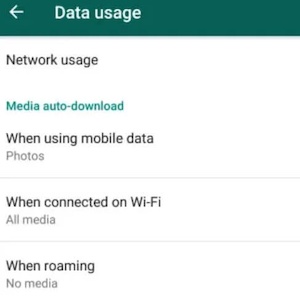
Qui, è possibile scegliere di utilizzare automaticamente i dati Wi-Fi o cellulare per scaricare le foto. Le immagini scaricate saranno in una cartella denominata "Immagini WhatsApp" sul dispositivo e si possono spostare in un'altra cartella.
Parte 2. Salva le foto da WhatsApp a iPhone
Se vuoi salvare le foto da WhatsApp sul tuo iPhone, dovrai prima di tutto dare a WhatsApp il permesso di accedere all'app Foto sul tuo iPhone. Ecco come farlo:
- Apri l'app Impostazioni sul tuo iPhone.
- Scorri verso il basso fino a toccare "Privacy".
- Toccare "Foto" e poi scorrere verso il basso per selezionare “WhatsApp”.
- Tocca "Leggi e scrivi".
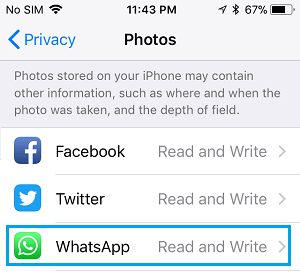
Ora WhatsApp sarà in grado di accedere alla tua libreria di foto. Segui questi semplici passaggi per salvare manualmente le foto di WhatsApp nel rullino fotografico:
- Aprire "WhatsApp" e quindi aprire la chat con le foto che si desidera salvare.
- Toccare e tenere premuto sull'immagine e quindi selezionare “Salva”.
- Puoi anche selezionare l'opzione ” Condividi “ dall'angolo in basso a sinistra e quindi selezionare ”Salva".
- La foto verrà salvata nel rullino fotografico del dispositivo e si può facilmente spostarli in qualsiasi altra cartella sul dispositivo.
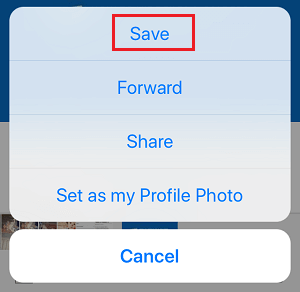
Parte 3. Salva le foto da WhatsApp a PC / Android / iPhone
Di seguito sono riportati alcuni dei modi Mobitrix può essere utile a voi in termini di trasferimento multimediale:
- Mobitrix consente di esportare facilmente tutti i file mediali tra cui foto, video e audio tutto in una volta.
- Puoi anche scegliere di esportare solo le foto di WhatsApp senza le chat di WhatsApp.
- Una volta che le foto vengono trasferite al computer, è possibile filtrare le foto in base al tempo.
- Mobitrix permette anche di salvare le chat WhatsApp sul computer e leggerli come appaiono sul telefono
Se desideri trasferire WhatsApp su PC o un altro dispositivo, ti consigliamo di utilizzare Mobitrix WhatsApp Transfer Questo programma è la soluzione più efficace per gestire i dati WhatsApp in modo efficace. E' utile per una vasta gamma di dispositivi in quanto supporta tutti i dispositivi Android e tablet e tutti i dispositivi iOS.
Le soluzioni di cui sopra ti aiuteranno a spostare facilmente le foto di WhatsApp in qualsiasi altra cartella sul tuo dispositivo. Con Mobitrix, puoi salvare le foto sul tuo computer o trasferirle su un altro dispositivo. Fateci sapere i vostri pensieri nella sezione commenti qui sotto.
